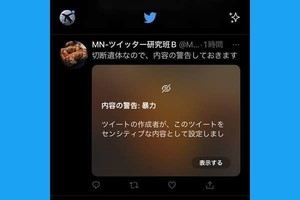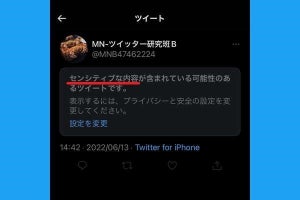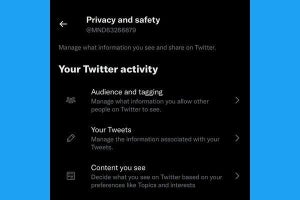Twitterの「センシティブな内容」とは
Twitterのタイムラインに時折流れてくる「センシティブな内容」を警告するメッセージ。Twitterではセンシティブなコンテンツを次のように定義しています。(以下、センシティブなメディアに関するポリシーより抜粋)
- 写実的な暴力描写:死、暴力、医療処置、深刻な外傷などを写実的かつ詳細に描写するメディア
- 成人向けコンテンツ:性的興奮の喚起を目的としたあらゆるメディア
- 強姦及び性的暴行に関するコンテンツ:性的行為に関連する暴力を描写するあらゆるメディア
- グロテスクなコンテンツ:残酷な目的で共有された暴力的なコンテンツ
- ヘイト表現を伴う画像:他者に対して敵意を増幅させることを目的とするロゴ、象徴、または画像
Twitterは、センシティブな内容を目にしたくないユーザーのために警告メッセージを表示し、閲覧するか否かの判断をユーザー自身に委ねています。センシティブな内容の共有を警告付きで容認する半面、見たくないユーザーがその表示を避けるための選択肢を用意しているのです。
Twitterで「センシティブ」の警告を解除する方法
Twitterで「センシティブ」とされたコンテンツは、ユーザー自身の意思で警告を解除して閲覧することが可能です。Android版のTwitter公式アプリやPCブラウザ版のTwitterでは、警告メッセージ内の「表示」を押すと、解除・閲覧できます。iPhone版のTwitter公式アプリでは、警告メッセージ内の「設定を変更」からブラウザ版Twitterに遷移して、閲覧制限を解除する必要があります。
今すぐセンシティブの警告を解除して画像や動画などを見たい方は、下記の関連記事で具体的な手順をご参照ください。
Twitterで「センシティブ」に関する設定を確認する方法
Twitterには「センシティブな内容を含む可能性のある画像/動画を表示する」という設定項目が用意されています。同項目は標準でオフになっていて、センシティブな内容をすぐには表示せず警告するように設定されています。これをオンに変更すれば、常に警告なしでセンシティブな内容を表示する設定となります。
以下、Android、iPhone、PCブラウザの順に設定方法を解説しますが、iPhone版のTwitter公式アプリには同項目が存在しないので注意が必要です。
Androidで「センシティブ」の設定を確認・変更する方法
Android版のTwitterアプリでは、Twitterのメニューを下記の手順で進むと、「センシティブな内容を含む可能性のある画像/動画を表示する」という設定項目が現れます。
そのほか、センシティブの警告メッセージ内にある「センシティブな画像/動画を表示」をタップして、同項目の設定を確認・変更する方法もあります。
iPhoneで「センシティブ」の設定を確認・変更する方法
iPhone版のTwitterアプリには設定項目「センシティブな内容を含む可能性のあるメディアを表示する」がありません。そのため、Safariなどでブラウザ版Twitterにログインして、同項目にアクセスする必要があります。
iPhone版Twitterアプリに表示されたセンシティブの警告メッセージから進む方法もあります。この場合、複数のTwitterアカウントを持っているユーザーは、ブラウザ版Twitterにログイン中のアカウントが合っているか確認しましょう。
PCで「センシティブ」の設定を確認・変更する方法
PCブラウザ版Twitterで設定項目「センシティブな内容を含む可能性のあるメディアを表示する」を確認する手順を紹介します。
Twitterの検索設定にも「センシティブな内容」が存在する
Twitterの検索機能にもセンシティブな内容に関する設定項目が存在します。ただし、これもiPhone版のTwitterアプリには用意されていません。センシティブの設定を確認するときと同じ手順で、Android版Twitterアプリもしくはブラウザ版Twitterのメニューを開いて、以下のように確認します。
-
【1】Twitterのメニューを「設定とプライバシー」→「プライバシーと安全」→「表示するコンテンツ」の順に進み、「検索設定」に入ります
-
【2】「センシティブな内容を含むものを表示しない」を確認します。標準ではオンに設定されています
Twitterで「センシティブ」なコンテンツを非表示にする方法
ここまで説明したように、Twitterではセンシティブな内容をいきなり表示せず、警告メッセージを出す方式が標準設定となっています。もし、センシティブな画像や動画が警告なしで表示された場合は、まず設定項目「センシティブな内容を含む可能性のあるメディアを表示する」がオフになっていることを確認しましょう(手順は上記の通りです)。
それでもなお、自分にとって不快なコンテンツがタイムラインに流れてくる場合は、特定のアカウントやキーワードをミュートするという対処法もあります。ミュートの具体的な手順は下記の関連記事をご参照ください。
センシティブなツイートは通報も可能
センシティブと判定されずに表示された不快な画像や動画に対しては、Twitterに通報することも可能です。
-
【1】不快だと感じるツイートの右上にある三点ボタンをタップして、「ツイートを報告する」を選びます
-
【2】「センシティブな画像または動画を表示している」など問題の詳細を選択していきます。報告完了画面から投稿者をブロックあるいはミュートすることも可能です
自分のツイートが「センシティブな内容」と警告された場合の対処法
「センシティブ」と判定されそうな画像や動画を添付していないのに、自分のツイートがセンシティブの警告を受けたときは、まず設定項目「ツイートする画像/動画はセンシティブな内容を含むものとして設定する」がオフになっているか確認しましょう(標準設定ではオフです)。
-
【1】Twitterのメニューを開き、「設定とプライバシー」→「プライバシーと安全」→「ツイート」の順に進みます
-
【2】「あなたがツイートする画像/動画はセンシティブな内容を含むものとして設定する」がオフになっているか確認します
この設定がオンだった場合は、設定をオフに変更してもTwitter上ではセンシティブの警告が出され続けます。投稿した画像や動画をフォロワーに見てもらうためには、上記の設定をオフにしたうえで再投稿する必要があります。
なお、自分の投稿を「センシティブな内容を含むもの」として設定していなくても、Twitter運営側が自動的に画像や動画に問題があることを検出して「センシティブな内容」のラベル付けをする場合もあります。
センシティブ判定によって、Twitterアカウントが凍結される!?
ここでは、Twitterで「センシティブな内容」と判定されたことに起因して、ペナルティを受けるケースについて解説します。場合によっては、アカウントがロックされたり、永久凍結に至ることもあります。
「センシティブな内容」を繰り返し投稿した場合
Twitterで「センシティブな内容を含むもの」と自ら指定せずに、センシティブな画像や動画を繰り返し投稿すると、設定項目「ツイートする画像/動画はセンシティブな内容を含むものとして設定する」がオンに固定される場合があります。この措置を受けたユーザーは、自分で同設定項目をオフに変更できなくなり、すべてのツイートに「センシティブな内容」の警告メッセージが表示されます。
また、このラベル固定のペナルティを解除するために、Twitterに異議申し立てをするルートは現在のところ用意されていません。
センシティブなプロフィール画像やヘッダー画像を設定した場合
自分のプロフィール画像(アイコン画像)やヘッダー画像に、Twitterのポリシーに違反するセンシティブなものを設定した場合は、アカウントが一時的にロックあるいは凍結される場合があります。さらにこの違反を繰り返すと永久凍結のペナルティに至ります。
この措置を受けたことに不服がある場合は、Twitter公式ヘルプの異議申し立てフォームから解決を図ることができます。
センシティブな画像や動画が投稿の大半を占めた場合
Twitterで行ったアクションの大半がセンシティブな画像や動画の投稿だった場合、そのアカウントは永久凍結の措置を受ける場合があります。中でも、強姦及び性的暴行、あるいはグロテスクなコンテンツを投稿するためだけに使用されたアカウントは「即座に永久凍結される」とTwitter公式ヘルプに明記されています。
この場合も異議申し立てを行うことは可能です。凍結を解除するための異議申し立て方法について、詳しい解説は下記の関連記事をご参照ください。
まとめ
なんの変哲もない画像や動画なのに「センシティブな内容」と警告される場合もありますが、中には本当に過激なコンテンツもあります。「センシティブな内容」の設定を解除する際は、目をそむけたくなる画像や動画が表示される恐れがあることも想定して判断しましょう。